导读 在生活和工作中,电脑和手机已成为不可或缺的必备工具,关于电脑和手机上的一些程序很多小伙伴经常都会遇到一些疑难杂症。 还不会使
在生活和工作中,电脑和手机已成为不可或缺的必备工具,关于电脑和手机上的一些程序很多小伙伴经常都会遇到一些疑难杂症。
还不会使用CAD编辑器将图纸转成JPG格式?想必有许多新手伙伴还不了解,不过没关系,因为下面小编就分享了使用CAD编辑器将图纸转成JPG格式的步骤,希望有需要的朋友都来共同学习哦。
1.启动迅捷CAD编辑器,进入到编辑器的使用界面中。
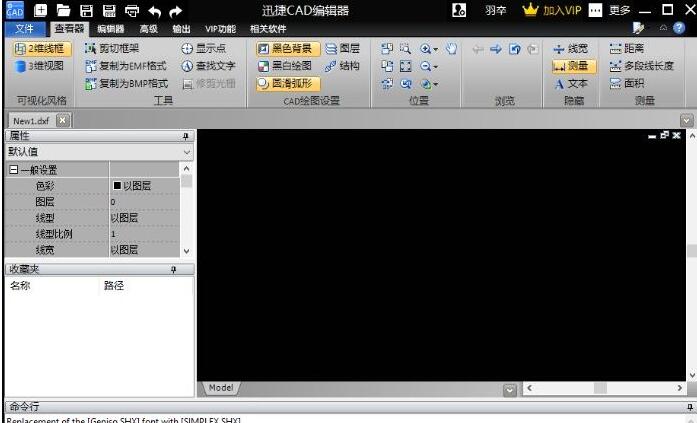
2.将其上上菜单栏中的选项卡切换到“VIP”功能栏中,找到其中的“批处理”选项,选择其中的“批量转图片”选项按钮。添加文件后就能转换图纸的格式。
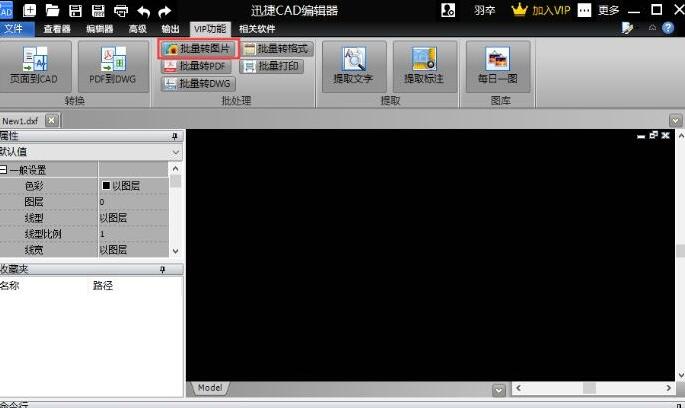
3.在“批处理”对话框中,点击界面中的“添加文件”选项,再在界面所弹出的“打开”界面中选择要转换格式的CAD文件进行打开,之后在退出该界面中。
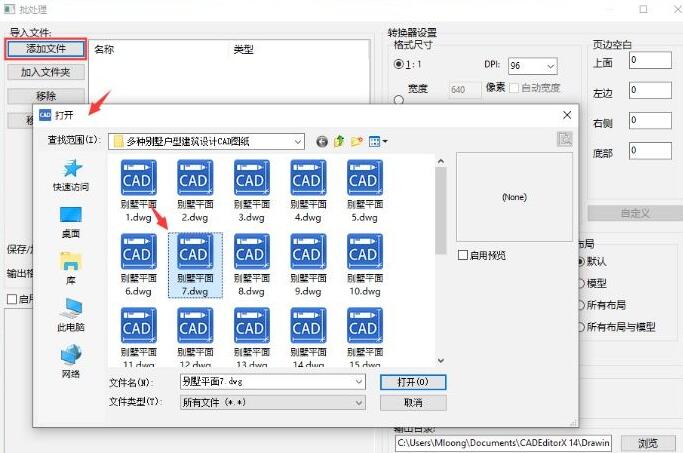
4.将转换的文件添加完成后,对转换格式进行设置。大家可以在“输出格式”中选择JPG格式进行选择。紧接着在对文件格式转换的尺寸比例、输出质量进行设置。还可以根据文件转换的要求对色彩、线宽、以及布局进行相应的设置。
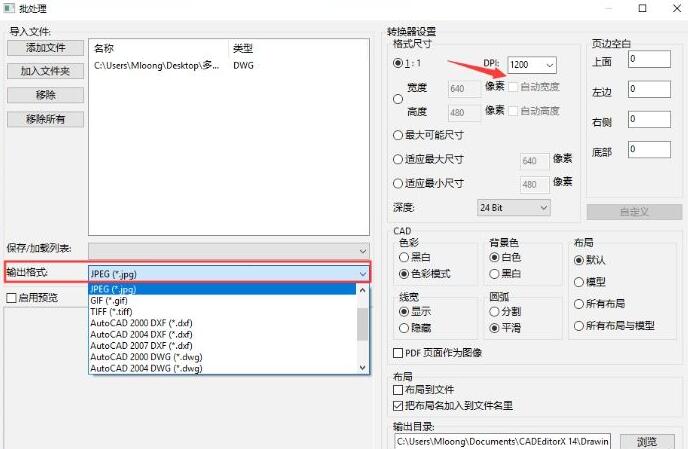
5.在文件转换之前,在点击右下角中“浏览”按钮,在“浏览文件夹”中选择一个文件夹作为CAD转JPG后文件所存储的路径。
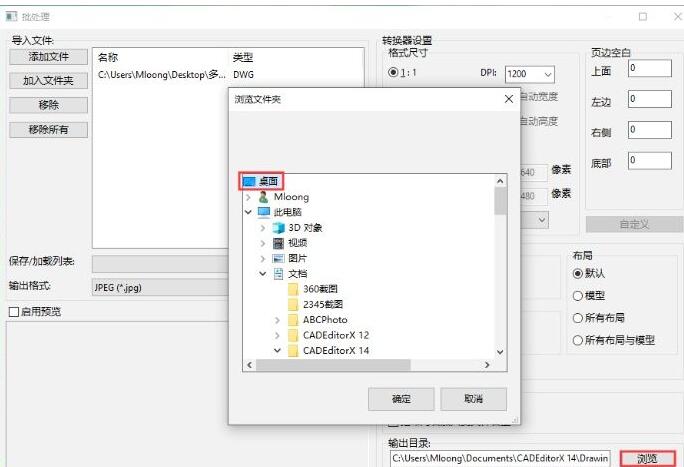
上面就是小编为大家分享的使用CAD编辑器将图纸转成JPG格式的步骤,一起来学习学习吧。相信是可以帮助到一些新用户的。